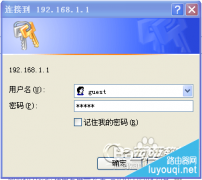磊科(Netcore)NW604无线路由器安装设置教程
时间:2017-11-20 栏目:磊科
本文介绍了磊科(Netcore)NW604无线路由器的安装和设置方法,一台全新或恢复出厂设置后的磊科(Netcore)NW604无线路由器要想实现正常上网使用,需要经过以下四个步骤,分别是:1、正确安装磊科(Netcore)NW604无线路由器;2、设置电脑IP地址(自动获取IP地址);3、磊科(Netcore)NW604无线路由器上网设置;4、检测磊科(Netcore)NW604无线路由器是否设置成功。

第一步、正确安装磊科NW604无线路由器
在磊科NW604无线路由器通电的情况下,用一根网线来连接路由器上的任意一个LAN(1/2/3/4)接口与计算机,用另一根网线连接ADSL Modem(猫)或者光纤猫与路由器WAN口。如果大家的宽带接入方式直接是入户网线,那么这样的网线直接与路由器的WAN口相连接。安装成功以后,查看路由器LAN口对应的指示灯,亮了以后代表连接成功。
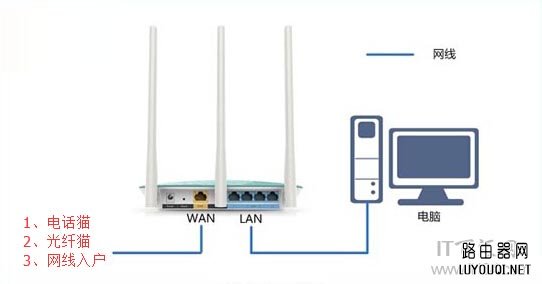
注意问题:(1)、ADSL Modem(猫),光纤猫和入户网线是目前国内宽带接入的三种方式,大家根据自己的接入方式选择一种即可。
(2)、按照上述方式连接磊科NW604无线路由器后,电脑暂时不能上网了;当磊科NW604无线路由器设置成功后,电脑就可以自动上网了。
(3)、请确保用来连接电脑-路由器;路由器-猫(光猫)的网线是可以正常使用的;如果网线有问题,可能会导致无法登录到磊科NW604无线路由器的设置界面,或者设置后无法上网的问题。
第二步、设置电脑IP地址(自动获取IP地址)
在对磊科NW604无线路由器进行设置之前,需要先把电脑的IP地址设置为自动获得,如下图所示;一般情况电脑IP地址默认就是自动获取,不过为了保险起见,建议大家检查设置一下;如果不知道怎么设置,可以参考教程:>>电脑如何设置自动获取ip地址?
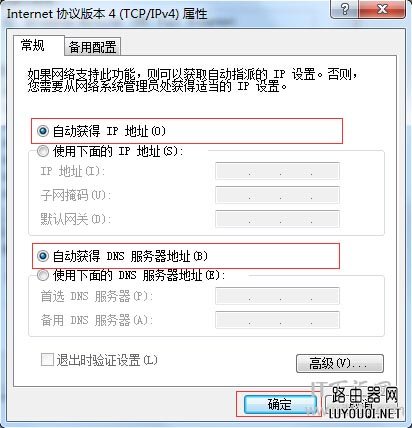
第三步、磊科NW604无线路由器上网设置
1、登录设置界面:在浏览器的地址栏中输入192.168.1.1,然后按下键盘上的回车键(Enter)。
2、在跳转的登录页面中,“用户名”后面输入:guest,在“密码”后面输入:guest,然后点击“确定”。
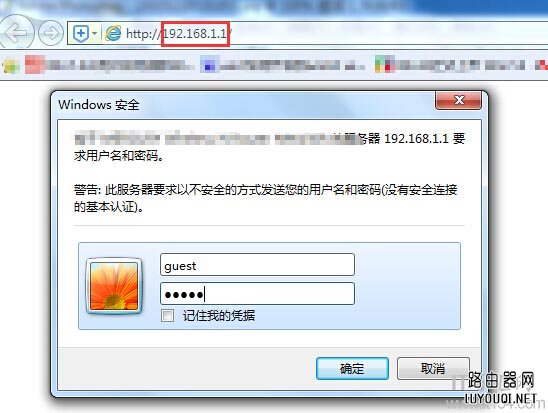
温馨提示:磊科NW604无线路由器的默认用户名、默认密码都是:guest;如果用户自己进行了修改,则需要输入更改后的用户名、密码才能登录。
3、设置上网:点击“网络配置”——>“外网设置”——>“WAN口设置”选择:PPPoE用户 (ADSL)——>“PPPoE账户”填写:宽带账号——>“PPPoE密码”填写:宽带密码——>点击“克隆MAC地址”——>点击“保存生效”。
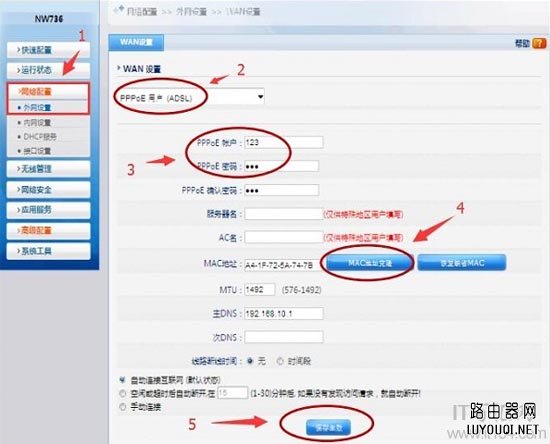
注意问题:“WAN口设置”下面有3个选项,分别是:PPPoE用户 (ADSL)、动态IP用户、静态IP用户,实际上指的就是用户办理的宽带类型。不过,很多不用搞不清楚自己的宽带类型,下面教大家如何判断自己的宽带类型。
(1)、PPPoE用户:宽带运营商会提供一个宽带账号、宽带密码;在未使用路由器时,需要通过电脑上的“宽带连接”来拨号上网。目前,绝大多数用户办理的宽带都是PPPoE这种类;所以,本文用也是用的PPPoE这种宽带类型来进行介绍。
(2)、动态IP用户:通常又叫做DHCP、自动获取IP地址。在未使用路由器时,只需要宽带网线插在电脑上,无需任何设置,电脑就可以上网了。
(3)、静态IP用户:宽带运营商会提供一个IP地址、子网掩码、网关、2个DNS服务器地址给用户;在未使用路由器时,只需要把宽带网线插在电脑上,然后在电脑本地连接中,填写宽带运营商提供的静态IP地址参数,完成之后电脑才能上网。
4、无线网络设置:
(1)、点击左侧导航栏里的“无线管理”——>“无线基本设置”——>设置“SSID号”——>点击“保存生效”。
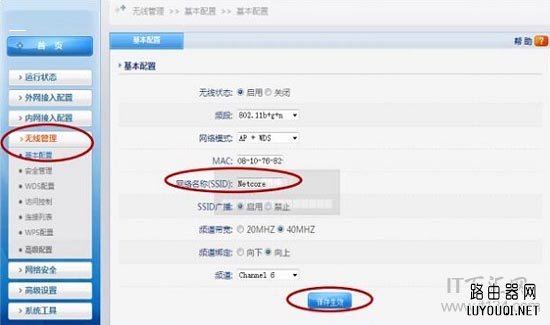
(2)、点击左侧导航栏里的“无线管理”——>“无线安全设置”——>“安全模式”选择:WPA/WPA2-PSK——>设置“密钥”——>点击“保存生效”。
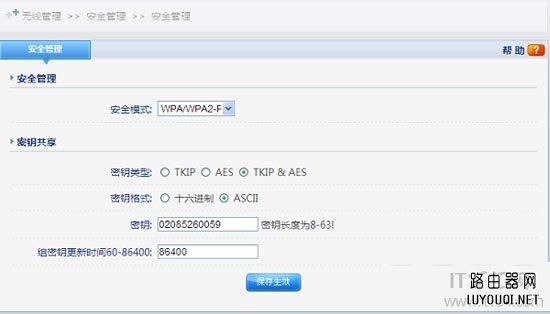
注意问题:(1)、“SSID号”指的就是无线网络名称(wifi名称),建议用字母、数字设置,不要使用中文汉字。(2)、这里的“密钥”就是无线网络(wifi)密码,建议用大写字母+小写字母+数字+符号的组合进行设置,并且密码长度不得小于8位。
第四步、检测磊科NW715P无线路由器是否设置成功
点击“运行状态”——>查看“运行状态”,然后查看右侧的 WAN线路信息,如果“线路状态”显示:连接,同时上面的“IP地址/掩码/网关”、“主DNS/从DNS”选项后面有IP地址参数,如下图所示。说明磊科NW715P路由器设置成功。
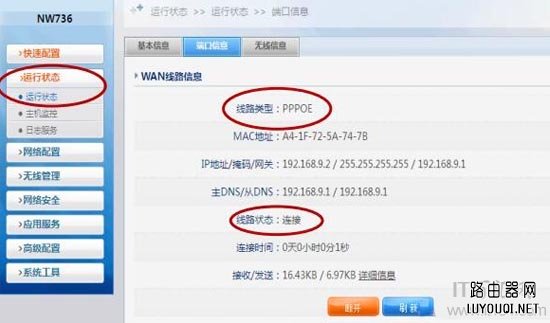
如果“线路状态”没有显示:连接,且“IP地址/掩码/网关”、“主DNS/从DNS”选项后面全部是0,说明磊科NW715P路由器上网设置不成功。
值得注意的是:
1、在我们成功完成对路由器设置之后,电脑每次开机是不需要点击“宽带连接”拨号上网的,开机之后即可上网。
2、上网方式选择错误导致无法设置完成之后仍无法使用上网。请按照上面文章中介绍的方式,判断你自己的宽带类型;如果还是无法判断,请致电你的宽带运营商客服,咨询客服人员。
3、不确定宽带账号、密码是否正确,可以致电你的宽带运营商查询核实。
-

磊科路由器如何轻松配置上网行为管理功能?
(728)人喜欢 2019-07-02 -

Netcore磊科路由器怎么设置限速?
(564)人喜欢 2017-11-20 -
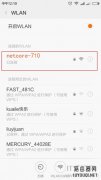
用手机怎么修改磊科(Netcore)路由器无线wifi密码?
(526)人喜欢 2017-08-21 -

磊科(Netcore)路由器如何恢复出厂设置?
(550)人喜欢 2017-08-11 -

磊科(Netcore)路由器登录用户名和密码是多少?
(596)人喜欢 2017-08-11 -

磊科无线路由器设置方法
(634)人喜欢 2017-07-02 -

Netcore磊科路由器登录地址是多少?
(4143)人喜欢 2017-06-05 -

磊科路由器初始默认密码是多少?
(2100)人喜欢 2018-04-09